Välkommen till vår guide om hur du enkelt fabriksåterställer din router och återställer nätverksinställningarna till ursprungsläget. Oavsett om du behöver återställa din router för att lösa nätverksproblem eller för att återställa den till fabriksinställningarna inför en försäljning eller byte, så kommer den här guiden att hjälpa dig att göra det på ett säkert sätt.
Att fabriksåterställa din router är en enkel process som kan göras med några få enkla steg. Det kan dock vara viktigt att du säkerhetskopierar dina nuvarande inställningar och information innan du fortsätter, eftersom allt kommer att återställas till standardinställningarna. Följ vår steg-för-steg-guide nedan för att komma igång med fabriksåterställningen av din router.
Viktiga lärdomar
- Säkerhetskopiera dina inställningar innan du fabriksåterställer din router.
- Fabriksåterställningen kommer att återställa alla inställningar till standard.
- Kontakta oss om du behöver ytterligare hjälp eller har frågor.
- Återställ din router för att lösa nätverksproblem eller för att förbereda för en försäljning.
- Följ de stegvisa instruktionerna noggrant för att undvika eventuella problem.
Nu när du har läst introduktionen är du redo att följa vår detaljerade guide om hur du fabriksåterställer din router.
Hur man fabriksåterställer router
Vill du återställa din router till fabriksinställningarna? Det är en enkel process som du kan följa. Att fabriksåterställa din router kan vara användbart om du stöter på nätverksproblem eller om du vill starta om från början.
För att fabriksåterställa din router, följ dessa steg:
- Hitta en liten knapp eller ett hål märkt ”Reset” på din router. Du kanske behöver använda en tandpetare eller ett spetsigt föremål för att trycka in och hålla knappen i ungefär 10-15 sekunder.
- Efter att du har hållit knappen intryckt i tillräckligt länge släpper du den och väntar tills routern startar om. Detta kan ta några minuter.
- När routern har startat om kommer den att återställas till fabriksinställningarna. Alla dina anpassade inställningar och konfigurationer kommer att raderas och router kommer återgå till standardinställningarna.
Efter att du har fabriksåterställt din router kan du ställa in den igen och anpassa den enligt dina behov. Glöm inte att ändra lösenordet till din router och ansluta alla dina enheter till det nyuppsatta nätverket.
Att fabriksåterställa din router är ett effektivt sätt att lösa problem och återställa nätverksinställningarna till ursprungsläget. Se till att följa tillverkarens rekommendationer och håll dig uppdaterad med den senaste programvaran för att få den bästa användarupplevelsen.
Slutsats
Vi hoppas att denna guide har varit till hjälp för dig att fabriksåterställa din router. Genom att följa dessa steg kan du säkert återställa din router och återställa nätverksinställningarna till ursprungsläget.
Om du har några ytterligare frågor eller behöver mer hjälp, tveka inte att kontakta oss. Vårt dedikerade supportteam finns här för att hjälpa dig och svara på alla dina frågor.
Lycka till med din routerfabriksåterställning! Vi hoppas att du får en smidig och problemfri återställningsprocess.